在word中进行运算
- 格式:docx
- 大小:145.33 KB
- 文档页数:6

word乘法这里提供一份Word乘法表:(一)Word乘法:1 × 1 = 12 × 1 = 23 × 1 = 34 × 1 = 45 × 1 = 5(二)Word乘法法则:1. 乘法是指将两数相乘,以计算出结果。
2. 所求结果是乘数和被乘数的乘积。
3. 乘法运算要按照乘法表正确地进行。
Word乘法用于数学中最简单的计算操作,采用表格形式,在数学中它可以给我们带来许多方便。
Word乘法是根据乘法表排列乘数和被乘数的方式来计算乘法的。
学习Word乘法,要掌握Word乘法的乘法运算规则,并运用Word乘法表得出正确的乘法结果。
(一)Word乘法的概念Word乘法就是采用对应乘法表来计算乘法的数学计算方法,是数学中最简单基础的运算之一,也是数学计算中最常使用的方法之一。
Word乘法的优势在于它能让幼儿在计算操纵中更容易地熟悉数学的知识。
(二)Word乘法的运用原理通过Word乘法,能使知识更加清晰地体现出来,能让学生更加轻松地熟悉数学知识,使学生更加容易掌握。
Word乘法的原理很简单,就是:从表中可以看出,任何一个数乘以1,其结果均为自身,乘数和被乘数都是数字,乘法运算结果可以从表中查得,并以此来解决我们日常的数学运算问题。
(三)Word乘法的计算步骤Word乘法可以简单地概括为以下几步:1. 在Word乘法表中查找乘数和被乘数,并记录下它们的相乘结果;2. 以此来判断乘法何时满足运算规则,以确定乘积;3. 根据Word乘法表的运算规则,计算出所求乘积;4. 如果需要,可以核对计算结果;5. 最后,熟悉乘法表,以便在计算中更好地应用。
(四)Word乘法的学习技巧Word乘法学习需要熟练掌握乘法规则,才能更好地掌握Word乘法。
Word乘法学习技巧有:1. 熟悉Word乘法表结构,以及各行列数字的对应关系;2. 逐步熟悉各行列数字之间的乘法运算,不断练习;3. 注意表的对称性与表的变化;4. 把握一定的计算技巧,如用比较、蚕食、考虑补数等;5. 学习比较难的运算,如竖式法;6. 熟悉乘法表,以便迅速掌握乘法运算;7. 坚持不懈地掌握Word乘法表,并多多练习。
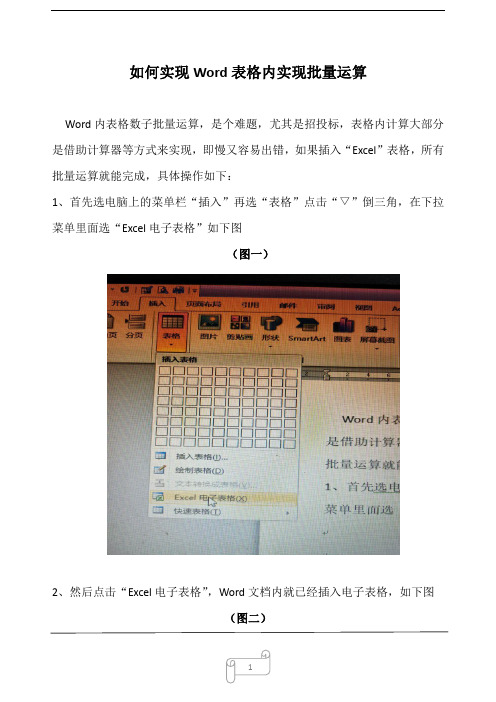
如何实现Word表格内实现批量运算
Word内表格数子批量运算,是个难题,尤其是招投标,表格内计算大部分是借助计算器等方式来实现,即慢又容易出错,如果插入“Excel”表格,所有批量运算就能完成,具体操作如下:
1、首先选电脑上的菜单栏“插入”再选“表格”点击“▽”倒三角,在下拉菜单里面选“Excel电子表格”如下图
(图一)
2、然后点击“Excel电子表格”,Word文档内就已经插入电子表格,如下图
(图二)
3、表格可以根据自己的需要,调整一下布局,根据自己的需要,在里面可以实现数值批量运算,所有功能具备Excel工作表所有功能,很是方便。
如下图
(图三)
4、编辑时双击“Excel电子表格”就能实现编辑,退出时双击“WOrd”文档空白处即可实现固定“Excel”电子表格.。

Word表格中进行数据自动计算4招Word表格中进行数据自动计算有4招方法一:直接输入域代码将插入点置于要存放结果的单元格中,按CTRL+F9插入域标识“{}”(注意:不能直接用键盘输入),在里面输入由“=”、函数、数值和单元格名称所组成的公式,然后在其上单击右键,选择“切换域代码”即可显示公式所计算的结果。
方法二:“插入”→“域”→“公式”可以通过“插入”→“域”,保持默认的域名选项,单击右侧的“公式”按钮,同样也会出现“公式”对话框。
方法三:利用“表格”→“公式”1.将插入点置于存放运算结果的单元格中,“表格”→“公式”,弹出“公式”对话框。
2.在“公式”框中可以修改或输入公式;在“粘贴函数”组合框可以选择所需函数,被选择的函数将自动粘贴到“公式”框中;在“数字格式”框中可以选择或自定义数字格式,此例中定义为“0.0”,表示保留小数点后一位小数。
3.设置完毕后单击“确定”,对话框关闭同时在单元格内出现计算出的结果。
方法四:利用“自动求和”按钮对于简单的行列数据的求和运算,可以选用“表格和边框”工具栏的“自动求和”按钮进行快速计算。
几点说明:1. Word表格中单元格的命名是由单元格所在的列行序号组合而成。
列号在前行号在后。
如第3列第2行的单元格名为c2。
其中字母大小写通用,使用方法与Excel中相同。
2. 在求和公式中默认会出现“LEFT”或“ABOVE”,它们分别表示对公式域所在单元格的左侧连续单元格和上面连续单元格内的数据进行计算。
3. 公式域并不局限在表格中使用,还可以应用于正文、页眉页脚、甚至文本框等处。
4. 改动了某些单元格的数值后,可能某些域结果不能同时更新,可以选择整个表格,然后按F9键,这样可以更新表格中所有公式域的结果。
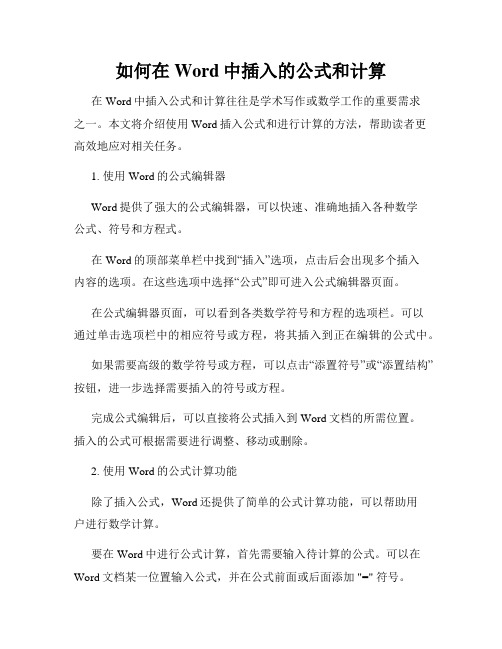
如何在Word中插入的公式和计算在Word中插入公式和计算往往是学术写作或数学工作的重要需求之一。
本文将介绍使用Word插入公式和进行计算的方法,帮助读者更高效地应对相关任务。
1. 使用Word的公式编辑器Word提供了强大的公式编辑器,可以快速、准确地插入各种数学公式、符号和方程式。
在Word的顶部菜单栏中找到“插入”选项,点击后会出现多个插入内容的选项。
在这些选项中选择“公式”即可进入公式编辑器页面。
在公式编辑器页面,可以看到各类数学符号和方程的选项栏。
可以通过单击选项栏中的相应符号或方程,将其插入到正在编辑的公式中。
如果需要高级的数学符号或方程,可以点击“添置符号”或“添置结构”按钮,进一步选择需要插入的符号或方程。
完成公式编辑后,可以直接将公式插入到Word文档的所需位置。
插入的公式可根据需要进行调整、移动或删除。
2. 使用Word的公式计算功能除了插入公式,Word还提供了简单的公式计算功能,可以帮助用户进行数学计算。
要在Word中进行公式计算,首先需要输入待计算的公式。
可以在Word文档某一位置输入公式,并在公式前面或后面添加 "=" 符号。
在 "=" 符号后输入待计算的数学表达式,可以使用各类数学符号、函数及常用数学运算符。
输入完毕后,按下回车键即可得到计算结果。
Word会自动将公式计算并显示在 "=" 符号后面。
3. 使用插件或软件辅助计算虽然Word本身提供了基本的公式计算功能,但对于复杂或需要更高级计算能力的任务,可以考虑使用专业的插件或软件来辅助计算。
一些常见的插件或软件,如MathType、Matlab、Mathematica等,提供了更多高级的数学符号、方程和计算功能,可以更方便地进行复杂计算和分析。
通过安装这些插件或软件,可以在Word中进行更加精确和高效的数学公式编辑和计算操作。
总结:通过使用Word提供的公式编辑器和计算功能,读者可以方便地插入各类数学公式并进行简单的数学计算。

如何使用公式功能在Word文档中进行简单的计算Word是一款常用的文字处理软件,除了基本的文字编辑和格式设置功能外,它还提供了强大的公式功能,可以在文档中进行简单的计算。
这使得我们能够轻松地处理一些简单的数学问题,例如计算总和、平均值等。
本文将介绍如何使用公式功能在Word文档中进行简单的计算,帮助读者更好地利用这一功能。
一、打开公式编辑器要使用公式功能,首先需要打开Word的公式编辑器。
在Word中,我们可以通过点击“插入”菜单栏中的“公式”按钮来打开公式编辑器。
另一种方式是使用快捷键“Alt+=”来快速打开公式编辑器。
一旦打开公式编辑器,就可以开始进行计算了。
二、输入计算公式在公式编辑器中,我们可以像在计算器中一样输入数学表达式。
例如,如果我们想计算两个数的和,可以输入“=3+5”,然后按下回车键即可得到计算结果。
公式编辑器支持常见的数学运算符,如加(+)、减(-)、乘(*)、除(/)等,所以我们可以完全按照数学表达式的方式输入计算公式。
三、引用文档中的数据除了直接输入数字和运算符,我们还可以引用文档中的数据来进行计算。
假设我们有一个包含数据的表格,我们可以在公式中引用这些数据来进行计算。
例如,如果我们要计算表格中某一列的总和,可以使用“=SUM(表格范围)”的公式来实现。
在这个公式中,“SUM”表示总和的意思,“表格范围”指定了要计算的数据范围。
通过这种方式,我们可以轻松地对大量数据进行计算,提高工作效率。
四、添加函数公式编辑器还支持函数的使用,通过使用函数,我们可以进行更复杂的计算。
函数是预先定义好的一些计算规则,可以帮助我们实现特定的功能。
在公式编辑器中,我们可以通过输入函数名和参数来使用函数。
例如,如果我们想计算一组数字的平均值,可以使用“=AVERAGE(数列范围)”的公式。
在这个公式中,函数名是“AVERAGE”,参数是要计算的数据范围。
五、调整公式样式在Word的公式编辑器中,我们还可以调整公式的样式,使其更符合文档的整体风格。

Word乘号在Word中,乘法运算可以使用乘号(×)来表示。
乘号在数学和科学领域中非常常见,用于表示乘法操作。
在本文档中,我们将介绍如何在Word中输入和使用乘号。
输入乘号在Word中,输入乘号有多种方法:方法一:使用键盘快捷键你可以使用键盘上的特殊键盘快捷键来输入乘号。
按住Shift键,然后按下数字键盘上的*键(数字键盘上的乘号键)即可输入乘号。
方法二:使用插入符号功能Word还提供了一个插入符号的功能,可以方便地插入乘号。
你可以按照以下步骤输入乘号:1.在Word中,将光标定位到想要插入乘号的位置;2.点击菜单栏中的“插入”选项;3.在“符号”组中,点击“符号”按钮;4.在弹出的符号对话框中,选择所需的字体和乘号符号(通常在数学符号或字母数字符号类别中可以找到);5.点击“插入”按钮,乘号将被插入到文档中。
方法三:使用公式编辑器如果你需要在Word中输入复杂的数学公式,可以使用Word的公式编辑器。
公式编辑器提供了更多的数学符号和表达式选项,让你可以方便地输入乘号和其他数学符号。
你可以按照以下步骤使用公式编辑器输入乘号:1.在Word中,将光标定位到想要插入公式的位置;2.点击菜单栏中的“插入”选项;3.在“文本”组中,点击“对象”按钮,在弹出菜单中选择“Microsoft公式”;4.在公式编辑器中,使用键盘输入乘号(可以直接按下Shift+8键);5.当你完成输入公式后,点击公式编辑器上的“关闭”按钮,公式将被插入到文档中。
使用乘号一旦你在Word中成功输入乘号,你可以在文档中使用它进行乘法运算,或者用它表示其他含义。
乘法运算乘号最常见的用途是表示乘法运算。
例如,你可以输入以下表达式来计算两个数的乘积:2 × 3 = 6。
在这个例子中,乘号用于表示两个数相乘的操作。
单位符号在科学和工程领域,乘号也经常用作单位符号的一部分。
例如,我们可以用m/s表示“米每秒”,其中乘号用于分隔单位和其它量。
如何使用Word进行计算和公式编辑使用Word进行计算和公式编辑Word是一款功能强大的文字处理软件,除了可以帮助我们编辑文本内容,还可以进行计算和公式编辑。
在本文中,将向您介绍如何使用Word进行计算和公式编辑的方法。
一、使用内置计算功能Word内置了一些简单的计算功能,可以帮助我们快速进行一些简单的数学运算。
下面是如何使用内置计算功能的步骤:1. 打开Word文档,将光标定位到您需要进行计算的位置。
2. 在工具栏上找到“插入”选项并点击。
3. 在插入菜单中,找到“公式”选项,并点击。
4. 在公式编辑器中,您可以输入需要计算的数学公式,例如“2+2”。
5. 按下回车键,Word将自动计算并显示结果。
通过上述步骤,您可以在Word中进行简单的数学运算。
但是需要注意的是,Word的计算功能相对较弱,只适合进行简单的运算,如果需要进行复杂的计算,建议使用专业的计算软件。
二、使用插入公式编辑器除了内置的计算功能,Word还提供了插入公式编辑器的功能,可以帮助我们编辑复杂的数学公式。
下面是如何使用插入公式编辑器的步骤:1. 打开Word文档,将光标定位到您需要编辑公式的位置。
2. 在工具栏上找到“插入”选项并点击。
3. 在插入菜单中,找到“公式”选项,并点击。
4. Word将自动打开公式编辑器,您可以在编辑器中输入需要编辑的数学公式。
5. 使用编辑器提供的各种数学符号和公式格式,编写您想要的数学公式。
6. 编辑完毕后,点击编辑器上方的“关闭”按钮,公式将被插入到Word文档中。
通过上述步骤,您可以在Word中编辑复杂的数学公式。
公式编辑器提供了丰富的数学符号和格式选项,可以满足各种数学公式的编辑需求。
三、常用的数学符号和格式在使用Word进行计算和公式编辑时,了解一些常用的数学符号和格式是非常有帮助的。
下面是一些常用的数学符号和格式示例:1. 上下标:使用^表示上标,使用_表示下标。
例如,x^2表示x的平方,x_1表示x的下标为1。
Word文档中如何使用公式和计算功能以及数据分析在Word文档中如何使用公式和计算功能以及数据分析Microsoft Word是一个功能强大的文字处理软件,除了处理文字和排版,它还提供了一些强大的功能,例如公式和计算功能以及数据分析。
本文将介绍如何在Word文档中使用这些功能。
一、使用公式和计算功能1. 插入公式Word提供了一个方便的工具,可以插入和编辑数学公式。
首先,在Word文档中选择你想要插入公式的位置,然后在菜单栏中选择“插入”选项卡下的“公式”按钮。
点击后,将会弹出一个编辑器,你可以在其中输入和编辑各种数学公式。
2. 编辑公式在公式编辑器中,你可以使用各种符号和函数来创建和编辑公式。
例如,你可以使用“+”、“-”、“*”和“/”等符号进行基本的加减乘除运算。
另外,你还可以使用^符号表示乘方,例如“2^3”表示2的3次方。
如果你想使用一些特殊的函数,可以在公式编辑器中选择“插入函数”选项。
3. 进行计算在插入完公式后,你可以直接在公式旁边进行计算。
如果你需要在公式中使用某些单元格的数值,可以使用Excel式的引用方法,即在公式中引用单元格的位置。
例如,如果你想计算A1和B1两个单元格的和,可以使用“=A1+B1”的公式。
二、进行数据分析1. 插入表格Word中的表格功能可以帮助你整理数据并进行分析。
在文档中选择你想要插入表格的位置,然后在菜单栏中选择“插入”选项卡下的“表格”按钮。
选择你需要的表格大小后,表格将会被插入到文档中。
2. 填写数据在插入的表格中,你可以填写你的数据。
例如,你可以在表格中记录销售数据、调查结果等等。
3. 使用函数分析数据Word中的表格功能也提供了一些强大的函数来进行数据分析。
你可以在需要计算的单元格中输入函数,然后按下回车键进行计算。
例如,你可以使用“=SUM(A1:A10)”来计算A1到A10单元格的总和。
除了SUM函数,还有许多其他函数也可以在Word表格中使用。
如何在Word中进行表格公式和计算功能Word是一款功能强大的文字处理软件,除了常见的文字编辑功能外,它还提供了表格功能,可以帮助我们更好地组织和展示数据。
而在表格中,公式和计算功能更是不可或缺的。
本文将介绍如何在Word中进行表格公式和计算功能的操作方法,以及一些实用的技巧和注意事项。
一、插入表格在Word中,插入表格非常简单。
只需点击菜单栏上的“插入”选项,然后选择“表格”即可。
在弹出的下拉菜单中,选择需要的行列数,即可插入一个空白的表格。
二、输入数据插入表格后,我们可以直接在表格中输入数据。
每个单元格都可以输入文字、数字或公式。
如果需要进行计算,可以在需要计算的单元格中输入相应的公式。
三、使用公式在Word中,使用公式进行计算非常方便。
只需在需要计算的单元格中输入等号“=”,然后跟上相应的公式即可。
例如,要计算A1单元格和A2单元格的和,可以在A3单元格中输入“=A1+A2”。
四、常用公式除了基本的加、减、乘、除运算外,Word还支持一些常用的函数和公式。
例如,SUM函数可以计算一列或一行数字的总和;AVERAGE函数可以计算一列或一行数字的平均值;MAX函数可以找出一列或一行数字中的最大值;MIN函数可以找出一列或一行数字中的最小值等等。
这些函数的使用方法和Excel中的一样,只需在需要计算的单元格中输入相应的函数和参数即可。
五、自动填充Word还提供了自动填充功能,可以帮助我们快速填充一系列数据。
例如,我们可以在第一个单元格中输入“1”,然后将鼠标移动到右下角的小方块上,光标会变成一个十字箭头,点击并拖动鼠标即可快速填充一列连续的数字。
同样的,如果需要填充日期、星期几等序列,也可以使用相同的方法。
六、格式化表格在进行表格计算时,合理的格式化是非常重要的。
可以通过调整字体、颜色、边框等方式,使表格更具有可读性和美观性。
例如,可以给计算结果添加粗体字体,或者给某些数据添加背景色,以突出显示。
在Word2010表格中使用公式进行数学运算
在Word2010文档中,用户可以借助Word2010提供的数学公式运算功能对表格中的数据进行数学运算,包括加、减、乘、除以及求和、求平均值等常见运算。
用户可以使用运算符号和Word2010提供的函数进行上述运算。
第1步,打开Word2010文档窗口,在准备参与数据计算的表格中单击计算结果单元格。
在“表格工具”功能区的“布局”选项卡中,单击“数据”分组中的“公式”按钮,如图2010081801所示。
图2010081801 单击“公式”按钮
第2步,在打开的“公式”对话框中,“公式”编辑框中会根绝表格中的数据和当前单元格所在位置自动推荐一个公式,例如“=SUM(LEFT)”是指计算当前单元格左侧单元格的数据之和。
用户可以单击“粘贴函数”下拉三角按钮选择合适的函数,例如平均数函数AVERAGE、计数函数COUNT 等。
其中公式中括号内的参数包括四个,分别是左侧(LEFT)、右侧(RIGHT)、上面(ABOVE)和下面(BELOW)。
完成公式的编辑后单击“确定”按钮即可得到计算结果,如图2010081802所示。
图2010081802 编辑函数公式
小提示:用户还可以在“公式”对话框中的“公式”编辑框中编辑包含加、减、乘、除运算符号的公式,如编辑公式“=5*6”并单击“确定”按钮,则可以在当前单元格返回计算结果30,如图2010081803所示。
图2010081803 编辑运算公式。
Word虽然是一款文档编辑软件,但它的数据计算功能一点也不弱。
下面我们就
分别介绍以下四种 Word中的数据计算方法,它们分别是:域计算、“工具计算”按钮、表格计算、外部计算器。
一、用域计算
如果文档中引用的一个数值是通过某个公式计算出来的(如计算一个底面
半径为3,高为5的圆锥体的体积),时间长了可能就不知道数值是如何计算
出来的了,这时,如果能看到当时的计算公式就好了。
用域来保存计算的结果,就可以帮你达到这个目的。
将光标定在需要引用数值的位置上,执行“插入→域”命令,打开“域”
对话框(如图1,本例以Word2003测试版为例,下同),在“域名”下面选中“=(Foumral)”选项,然后按下面的“域代码”按钮,此进,右上侧出现“域
代码”方框,在其中输入计算公式“(3^2*3.14)*5/3”(注意:一定要保留前
面的“=”号),然后按下确定按钮,计算结果即刻出现在光标处。
如果以后要查看计算公式,可以选中该计算结果,右击鼠标,在随后弹出
的菜单中,选“切换域代码”选项(如图2),计算公式即刻显示出来(公式
两边的“{}”是域记号,参见图2)。
二、用“工具计算”按钮计算
如果在文档中既要显示公式,又要显示结果,用“工具计算”按钮要方便
一些。
先来添加“工具计算”按钮:执行“工具→自定义”命令,打开“自定义”对话框(如图3),切换到“命令”标签下,在“类别”下面选中“工具”选项,然后选中右侧“命令”下面的“工具计算”按钮,按住左键,将其拖到某
个工具栏上松开。
再来运用“工具计算”按钮:在文档中输入一个计算公式(如
(3^2*3.14)*5/3)及“=”号,选中输入的公式字符,按工具栏上“工具计算”按钮,然后将光标定在“=”号后面,按下“Ctrl+V”执行“粘贴”按钮,则计算结果即刻显示在光标处(如图4)。
友情提醒:上述公式中“+、-、*、/、^”分别表示“加、减、乘、除、乘方”。
三、在表格中的计算
在表格中输入相应的公式,同样可以进行相应的计算。
如图5是一张学生成绩表,现在我们来统计每个学生的总分和8位学生的平均分。
选中保存第1个学生的单元格(I2),执行“表格→公式”命令,打开“公式”对话框(如图6),此时系统默认在“公式”下面的方框中填入计算式:=SUM(LEFT)(该计算式的含义是:对左侧单元格中的数值进行求和,正好符合我们的要求,可以不修改),按“数字格式”右侧的下拉按钮,选中一种格式(如“0.00”),确定返回,则第1个学生的总分计算出来了。
选中I2单元格中的公式计算结果,执行“复制”按钮,再同时选中I3至I8单元格,执行“粘贴”操作,粘贴成功后,按下F9功能键更新公式的计算结果。
其他学生的总分也统计出来了(参见图5)。
友情提醒:上述计算式也可以修改为:=SUM(B2:H2),不过用这样的公式,复制起来就不方便了,只能一个一个地输入,如I5中,请输入:=SUM(B5:H5)。
依照上面的操作,在B10单元格中,通过“公式”对话框插入计算式:
=AVERAGE(ABOVE),然后再复制、粘贴到C10至I10单元格中,并进行更新,用于计算8位学生的平均分(参见图5)
四、调用外部计算器进行计算
如果要进行一些复杂的计算,可以在Word的工具栏上中添加一个调用系统计算器的按钮,直接调用系统计算器进行计算。
打开“自定义”对话框,随便选中一个按钮(如“插入”选项下面的“超
链接”),将其拖到工具栏上,然后选中工具栏上该按钮,按“更改所选内容”按钮,在随后弹出的快捷菜单中(参见图7),在“命名”后面的方框中输入“计算器”,并选中“总是只用文字”选项。
右击工具栏上“计算器”按钮,在随后弹出的快捷菜单中(如图8),选“分配超链接→打开”命令,打开“分配超链接”对话框(如图9),按“查
找范围”右侧的下拉按钮,定位到“计算器
变通一下,将需要做减数的数字直接写成负数然后全部求和就可以
嘛
在WORD中如何进行计算,如加减乘除等
改动了某些单元格的数值后,可能某些域结果不能同时更新,可以选择整个表格,然后按F9键,这样可以更新表格中所有公式域的结果!
Word表格中的数据可以利用公式域进行自动计算。
方法一:“插入”→“域…”→“公式…”
可以通过“插入”→“域…”,保持默认的域名选项,单击右侧的“公式…”按钮,同样也会出现“公式”对话框。
方法二:直接输入域代码
将插入点置于要存放结果的单元格中,按CTRL+F9插入域标识“{ }”(注意:
不能直接用键盘输入),在里面输入由“=”、函数、数值和单元格名称所组成的公式,然后在其上单击右键,选择“切换域代码”即可显示公式所计算的结果。
几点说明:
1. Word表格中单元格的命名是由单元格所在的列行序号组合而成。
列号在前行号在后。
如第3列第2行的单元格名为c2。
其中字母大小写通用,使用方法与Excel中相同。
2. 在求和公式中默认会出现“LEFT”(从左向右)或“ABOVE”(从上向下),它们分别表示对公式域所在单元格的左侧连续单元格和上面连续单元格内的数据进行计算。
3. 改动了某些单元格的数值后,可能某些域结果不能同时更新,可以选择整个表格,然后按F9键,这样可以更新表格中所有公式域的结果。
4. 公式域并不局限在表格中使用,还可以应用于正文、页眉页脚、甚至文本框等处
5.求平均“AVERAGE”“LEFT”(从左向右)或“ABOVE”(从上向下)。